微软官方win10系统以其稳定性和良好的兼容性一直深受大家的喜爱,很多小伙伴但是不知道微软官方win10U盘安装及教程,该如何安装,今天小编带来了下载的方式及其下载安装步骤,具体的解决方法下面一起来看看吧。
推荐地址
电脑技术网 Tagxp.comU启动
安装教程
1、下载相关链接。
2、打开U启动软件,选择自己插入的U盘,然后点击【开始制作】。
3、在给出的系统中,选择自己想要的系统,然后点击【开始制作】。
5、然后会弹出提示,注意保存备份U盘中重要数据,然后点击【确定】。
6、制作完成以后,会弹出成功提示,点击【确定】。
7、然后重启电脑,电脑开机的时候,按下【F2】或【F10】进入系统界面。选择【代表U盘的USB】选项。
ps:每种电脑主板型号不一样,进入系统界面的按键也不同
8、然后会打开U启动界面。选择第二个【电脑技术网 Tagxp.com WIN8 PE 高级版(新机器)】。
9、然后选择你下载的系统进行安装,点击【安装】即可。
10、选择盘符的时候,默认选择C盘。然后点击选择【开始安装】。
11、稍作等待后,安装完成,拔出U盘,重启电脑就完成了哦。
以上就是电脑技术网 Tagxp.com为您带来的微软官方win10U盘安装及教程,希望可以解决掉您的困惑。想了解更多的问题请收藏电脑技术网 Tagxp.com哟。欢迎您的查看。
 Win10暂停更新还是会更新的
Win10暂停更新还是会更新的 windows movie make保存后的视
windows movie make保存后的视 windows movie maker导出工程文
windows movie maker导出工程文 Windows Movie Maker给视频添加
Windows Movie Maker给视频添加 windows movie maker保存为视频
windows movie maker保存为视频 抖音赚钱方法攻略介绍
抖音赚钱方法攻略介绍 抖音96796是什么梗?96796有什
抖音96796是什么梗?96796有什 个人所得税劳务报酬怎么
个人所得税劳务报酬怎么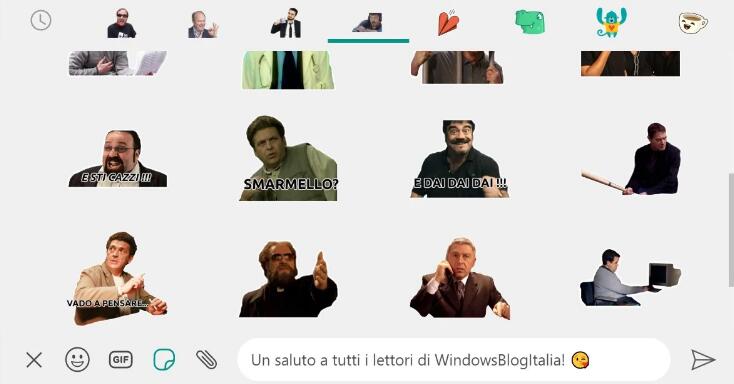 Windows10的WhatsApp桌面更新了
Windows10的WhatsApp桌面更新了 KB5003791 功能更新Windows10
KB5003791 功能更新Windows10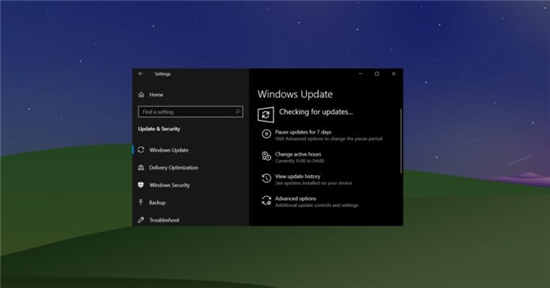 Windows10 Build 19042.867现在可
Windows10 Build 19042.867现在可 大家普遍对网络安全的七
大家普遍对网络安全的七 如何干净彻底的清除病毒
如何干净彻底的清除病毒 原神三界路飨祭传送锚点
原神三界路飨祭传送锚点 灵魂宝戒强势英雄有哪些
灵魂宝戒强势英雄有哪些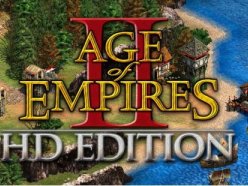 帝国时代2秘籍作弊码大全
帝国时代2秘籍作弊码大全 华擎显卡怎么送保
华擎显卡怎么送保 翔升显卡保修查询
翔升显卡保修查询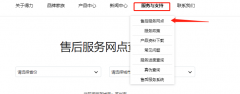 得力打印机售后维修点
得力打印机售后维修点 电脑主板接口使用说明
电脑主板接口使用说明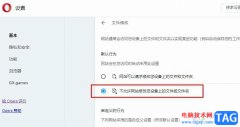 欧朋浏览器禁止网站修改
欧朋浏览器禁止网站修改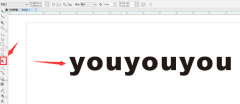 CDR立体化工具怎么使用-
CDR立体化工具怎么使用- Excel表格去除回车跳到下一
Excel表格去除回车跳到下一 玩转页眉 让WPS文档“美丽
玩转页眉 让WPS文档“美丽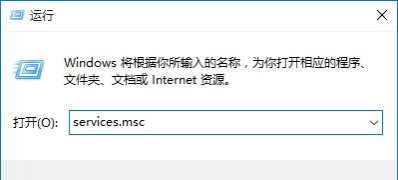 Windows10系统事件查看器自
Windows10系统事件查看器自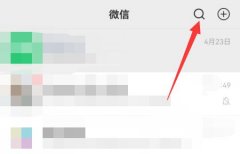 哈啰单车微信支付教程
哈啰单车微信支付教程 光纤猫和普通猫有什么区
光纤猫和普通猫有什么区 ADSL用路由器无法上网怎么
ADSL用路由器无法上网怎么
京东商城怎么退货方法 京东申请退换货流程图文教程详解...
129689 次阅读

有些用户发现自己的电脑在关机之后,usb接口依旧还在供电通电。对于这种情况如果不知道怎么解决的话,可能是因为我们的系统设置的原因,并不是硬件设备的缘故,看下怎么解决接口问题吧...
72406 次阅读

有的朋友发现自己的下载速度非常慢,但是不知道win11怎么提高下载速度,其实可以通过管理应用程序和传递优化来提高速度。...
43994 次阅读

如果我们想要对自己的电脑进行win10系统重装,可是没有光盘也没有u盘,不知道怎么重装系统。如果小伙伴们有这样的问题,小编觉得我们也可以在电脑上下载操作系统直接进行安装即可。前提...
139807 次阅读
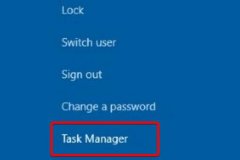
win11系统作为一款最新的操作系统,肯定会遇到一些使用问题,例如点击了没反应等。这时候大家不需要着急,根据不同的问题会有不一样的解决方法,点击没反应的话可以尝试重启资源管理器...
114050 次阅读

自从微软取消对win7的维护后,大量的win7用户被迫无奈之下只能选择升级到BUG层出不穷的Win10系统。然而最让人头疼的就是Win10自带的自动更新机制,只要一更新,系统就毛病不断,让人头疼,严...
28265 次阅读

有些人想更新win11,但是不知道win11bug多吗,更新会不会出问题,其实现在win11有bug,不过对使用影响不大。...
69304 次阅读
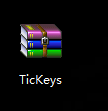
电脑如何设置键盘打字音效方法 电脑输入法打字声音怎么设置教程...
156657 次阅读
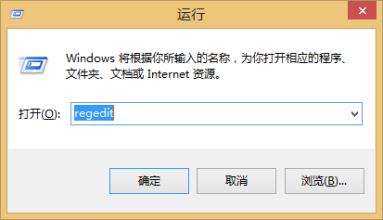
一般操作Windows系统电脑需要借给别人使用的时或者为了保证安全,就需要把不想要给别人看的文件在电脑中隐藏起来,这不近日就有Windows系统用户来反应,在使用电脑时怎么操作才能隐藏软件...
102021 次阅读

win10的日志可以帮助用户详细的了解系统使用情况,可以帮助用户记录使用和问题, 大部分的用户都会担心它的日志文件是不是能删除呢,下面就一起来看看它的详细情况吧。...
77784 次阅读
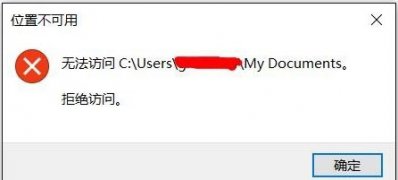
近日有Windows10系统用户来反应,在使用电脑时发现在打开系统盘里的cookies文件夹时,出现提示无法访问拒绝访问,导...
108785 次阅读

自2020年1月14日开始,微软宣布正式停止对win7系统的支持,那么以后将不会对win7系统进行安全修复和更新。而继续使用win7系统将会极大的增加病毒和恶意软件攻击的风险,既然win7不受支持,那...
70367 次阅读
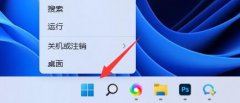
在win11中,修改电源管理参数可以提高我们的电源使用率,在玩游戏的时候提高性能,在日常使用时降低功耗,那么win11电源管理在哪里呢,其实打开设置就能找到。...
53304 次阅读

win10的日志可以帮助用户详细的了解系统使用情况,可以帮助用户记录使用和问题,很多新用户可能不知道它是如何打开的吧,下面就一起来看看它的详细教程吧。...
117958 次阅读

在使用我们的win10电脑的时候,我们会经常的遇到一些问题,其中有个就是很多的用户们都不清楚win10电脑的蓝牙开关在哪,需要怎么打开,那就快来看看详细的教程吧~...
46098 次阅读